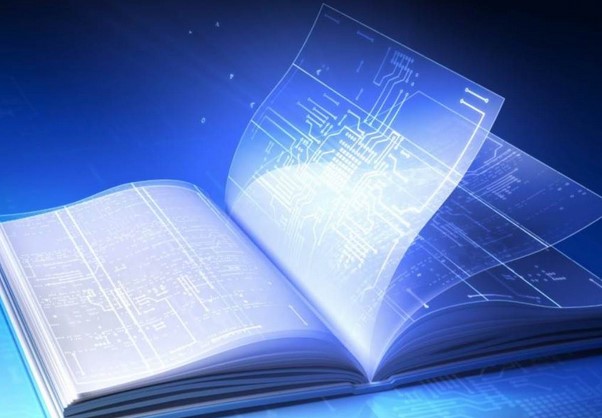Как сделать видео из фотографий и музыки

Всем здрасти! Сегодня, друзья, мы будем делать видео из фотографий и музыки. Это вроде типа слайдшоу с музычкой.
Cделать это мы сможем с помощью следующих программ: Freemake Video Converter, Windows Movie Maker (которым мы обрезали видео), Ulead VideoStudio 11 (очень хороший видеоредактор) и Camtasia Studio 7 (в основном предназначена для записи видео с монитора). Сделать такое видео очень просто.
Создание видео в программе Freemake Video Converter
План действий
Скачиваем (ссылка), устанавливаем и запускаем программу Freemake Video Converter.
Нажимаем кнопку Фото (1), находим и добавляем изображения (2).
Затем переходим в меню редактирования нашего видео (3).
Если нужно добавить, удалить или поменять картинки местами — кликаем по кнопке (4).
В поле Интервал указываем время показа изображения в секундах (5).
В поле Аудио добавляем заготовленную ранее музыкальную композицию (6) и жмем OK (7).
После этого жмем в AVI (8), в Профиле выбираем Оригинальные параметры (9), указываем куда сохранить видео (10).
Для лучшего качества выбираем 2 прохода (11), и нажимаем Конвертировать (12).
Создание видео в программе Windows Movie Maker
В этом варианте мы воспользуемся старым добрым мувимейкером, у которого в наличии очень мало всяких функций (в сравнении с другими нашими программами).
План действий
1) Скачиваем (ссылка) и запускаем Windows Movie Maker.
2) Жмем Импорт Изображений => находим и добавляем нужные фотки.
3) Жмем Импорт Звука или Музыки => находим и добавляем нужную музыку.
4) Выделяем все фотографии и перетягиваем их на Видеодорожку.
5) Тянем музыку на Звуковую дорожку.
6) Сохраняем фильм и радуемся результату.
Создание видео в программе Ulead VideoStudio 11
В третьем варианте сделаем видео в чудесной программе Ulead VideoStudio 11. Всем рекомендую ее. Все в ней доступно и понятно.
План действий
1) Скачиваем (ссылка), устанавливаем и запускаем программу.
2) Идем в Редактор => в выпадающем списке выбираем Image.
3) Жмем на папку, находим и добавляем нужные фотки.
4) Перетягиваем фотографии на Видеодорожку.
5) Идем в Аудио => жмем на папку, находим и добавляем звук.
6) Тянем этот звук на значок музыкальных нот.
7) Идем в Создание => Создать Файл Видео => Выбрать.
8 ) Вводим название, сохраняем и радуемся результату.
Создание видео в программе Camtasia Studio 7
И напоследок — Camtasia Studio 7.
План действий
1) Скачиваем (ссылка), устанавливаем и запускаем программу
2) Файл => Импорт Мультимедия (добавляем картинки и звук).
3) Перетягиваем это все добро вниз на соответствующие дорожки.
4) Жмем Produce and Share и сохраняем видео.
5) И, как обычно, радуемся результату.
Смотрим видеоурок